
今日の近代的な造船では、CADファイルのいくつかの異なるタイプを受け取ることは一般的です。 これには、次のようなさまざまな理由があります。
- サプライヤーは、CADフォーマットをネイティブアプリケーションまたは「標準」(STEP、IGES、DWG、STL、SAT、IFCなど)で提供しています。
- 所有者/クライアントは、参照に使用するファイルを提供します。
- 下請業者は、内部で使用する内容とは異なる非ネイティブ CAD 形式で成果物を提供します。
- プライムは、特定の CAD 形式で参照ジオメトリを提供しています。
- 現在使用しているものとは異なる CAD 形式の古いデザインがある
- 修理または保守のジョブを実行しているので、さまざまな形式を取得できます。
- もっとたくさん。
何が正当な理由であれ、何らかの形で他のCAD形式の情報を活用してタスクを完了できる必要があります。 ネイティブ CAD 環境でさまざまな異なる CAD 形式を使用することで、どのような CAD 形式を受け取 ってもワークフローを合理化できます 。
この記事では、SSI (ShipConstructor) エンジニアリング ハブ環境が 30 種類以上の CAD 形式を活用する際にどのように役立つかについて説明します。 これは、造船業界で使用される形式の大部分を処理する必要があります。 ネイティブの ShipConstructor パーツをモデリングしながら、ほぼすべての CAD を ShipConstructor 内で参照する方法を紹介します。 また、ShipConstructor と他の CAD ファイル との間の衝突を識別 する方法も示します。
FYI: ファイル形式とビデオデモンストレーションのリストは、ブログ記事の最後にあります。
概要
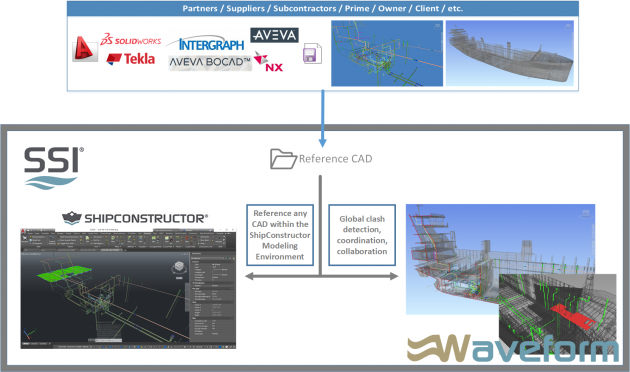
ShipConstructor 2016 以来、コーディネーション モデル機能を使用してさまざまな種類の CAD ファイルを参照する機能を持っていました。 私はブログ記事で一度それを実証しました: ShipConstructorのヒント&トリック: 部品を参照する . しかし、そのブログ記事では、ShipConstructor環境内で船全体を参照する方法を示することに焦点を当てました。 あまり実用的ではありませんでしたが、ShipConstructor に表示する項目の数に 制限がないことを 示しました。
ワークフローは、他の非ネイティブ CAD 形式を使用する場合と同様です。
セットアップ
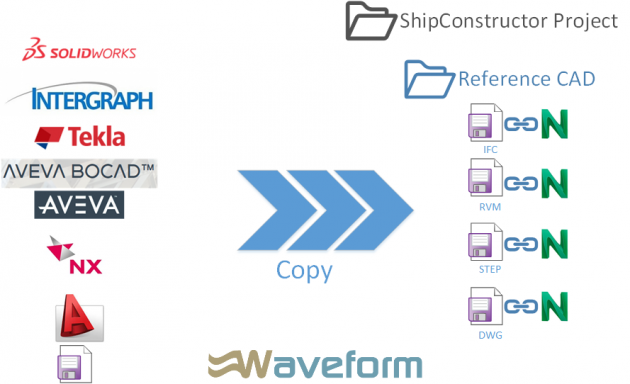
CAD ファイルにアクセスできる限り、CAD ファイルの保存場所に制限はありません。 ただし、ShipConstructor ユーザーの管理とアクセスを簡素化するために、おそらく、その CAD ファイルを ShipConstructor プロジェクトの下のフォルダーに格納する方が理にかなっています。 それをリファレンスCADと呼びましょう。 任意の名前と任意のレベルのフォルダー構造を使用してファイルを整理できます。
次に、Navisworks バッチユーティリティを使用して、ファイルごとに NWD/NWC を自動的に作成できます。 これを行っていない場合は、「 複数のデザイン ファイルを個別の NWD ファイルに変換するには」を参照してください。
船のコンストラクタで
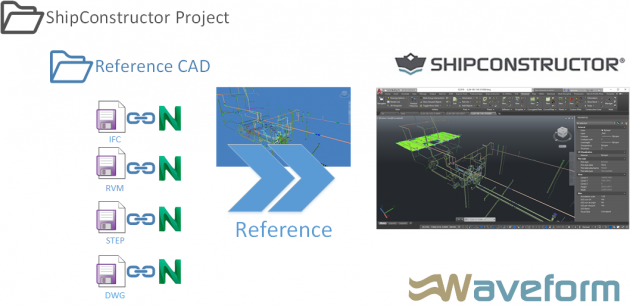
[ShipConstructor] では、任意の図面に配置し、コマンドコーディネーションモデルアタッチを使用して CAD ファイルを参照できます。 このコマンドを実行する前に、モデルが揃うようにワールド座標系を使用する必要がある場合があります。 コマンドを実行すると、前の手順で生成された Navisworks ファイルの 1 つを選択するように求められます。 あれだ。
ShipConstructor では CAD ファイルが参照されるため、変更できません。 ただし、ジオメトリにスナップして、大きな助けになる可能性があります。 CAD ファイルの内容と ShipConstructor のネイティブな内容を混同しないようにするために使用できるいくつかの視覚化設定があります。
グローバル クラッシュ管理による統合調整ビュー
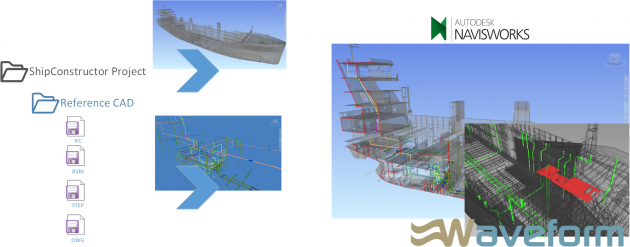
ほとんどの場合、他のパートナーや下請け業者からCADフォーマットを入手する場合、衝突がないことを確認するためにそれらをすべてまとめる必要があります。 そのための最善の戦略は、すべての主要なCADフォーマットをサポートするための業界標準であり、最も有能なクラッシュ管理環境を持つNavisworksを活用することです。
最も使用される戦略は、PublisherLT を使用してプロジェクト全体に対して、シップコンストラクター ナビスワークス NWF を作成することです。 次に、Navisworks NWF ファイルを開き、他の CAD ファイルを追加して保存します。
この戦略では 、NWF は常に CAD ファイルの最新バージョンをプルします。 そのため、CAD ファイルの更新バージョンを受け取った場合は、 それを参照 CAD フォルダ で置き換えるだけで、Navisworks ファイルを開くと更新された情報が表示されます。
前述のように、私はNavisworksとの衝突管理に関するいくつかのブログを持っているように、私はここで詳細には触れないだろうNavisworksで衝突を行うことができます。 しかし、クラッシュが見つかったら、Navisworksで同じビュー方向のボタンをクリックしてShipConstructorに 戻 ることができることに言及します。 変更が ShipConstructor で行われると、更新ボタンをクリックすると Navisworks で更新されます。
ビデオデモンストレーション
上記のすべての手順のデモンストレーション:
YouTube にアクセスできない場合は、こちらから SSI Nexus の動画にアクセスできます 。
サポートされるファイル形式
| 形式 | 拡張子 | ファイル形式バージョン |
| Navisworks | .nwd .nwf .nwc | すべてのバージョン |
| AutoCAD | dwg, .dxf | AutoCAD 2017まで |
| マイクロステーション(SE、J、V8、およびXM) | .dgn .prp .prw | v7, v8 |
| 3Dスタジオ | .3ds .prj | オートデスク 3ds Max 2017 まで |
| アシスサット | .サット .sab | すべてのASM SAT。 ACIS SAT v7まで |
| Catia | .モデル .セッション .exp .dlv3 .キャットパート .キャットプロダクト .cgr | V4、v5 |
| CIS/2 | .stp | STRUCTURAL_FRAME_SCHEMA |
| DWF/DWFx | .dwf .dwfx | すべての旧バージョン |
| Fbx | .fbx | FBX SDK 2017.0 |
| Ifc | ifc | IFC2X_PLATFORM、IFC2X_FINAL、IFC2X2_FINAL、IFC2X3、IFC4 |
| Iges | .igs .iges | すべてのバージョン |
| Inventor | .ipt .iam .ipj | Inventor 2017 まで |
| インフォーマットスマイクログド | .マン.cv7 | v10 |
| JTオープン | .jt | 最大10.0 |
| Nx | .prt | 最大9.0 |
| PDS デザイン レビュー | .ドリ | レガシ ファイル形式。 2007年までサポートします。 |
| パラソリッド | .x_b | スキーマ 26 まで |
| プロ/エンジニア | .prt .asm .g .neu | 山火事 5.0, クレオパラメトリック 1.0-3.0 |
| Rvm | .rvm | 最大 12.0 SP5 |
| Revit | .rvt | 2017年まで |
| Sketchup | skp | 2016年までのv5 |
| Solidworks | .prt .sldprt .asm .sldasm | 2001年プラス2015 |
| ステップ | .stp .ステップ | AP214、AP203E3、AP242 |
| Stl | .stl | バイナリのみ |
| Vrml | .wrl .wrz | VRML1,VRML2 |
| すべてのバージョン | ||
| Rhino | .3dm | 5.0まで |
| オートデスクのリキャップ | .rcs .rcp | |
| ASCII レーザー ファイル | .asc .txt | N/a |
| ファロ | .fls .fws .iQscan .iQmod .iQwsp | ファロ SDK 5.5 |
| ライカ | .pts .ptx | N/a |
| リーグル | .3dd | バージョン 3.5 以上 |
| トリンブル | ネイティブ ファイルはサポートされていません。 ASCII レーザーファイルに変換 | ASCII レーザーファイルと同じ |
| Z+F | .zfc .zfs | SDK バージョン 2.2.1.0 |
